Gérer des sessions
Dans la pratique, la gestion journalière de vos formations passera par les sessions.
Une fois dans le gestionnaire de formation ...
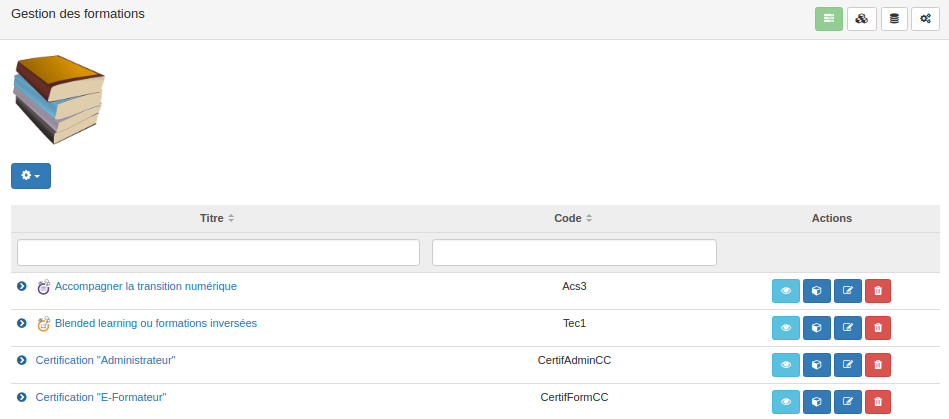
... il vous faudra cliquer sur le deuxième icône du menu supérieur droit pour accéder aux sessions.
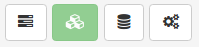
Le menu en haut à droite, vous permet de circuler dans les différentes fonctions du gestionnaire.
Vous arrivez alors sur la page de gestion des séances. Tout comme pour les formations, les sessions sont présentées sous la forme d'un tableau triable et filtrable.

Sur cette page, vous trouverez égalemment un bouton vous permettant de crée de nouvelles sessions

Mais revenons-en à notre tableau. En regard de chaque session, vous trouverez une série d'actions que vous pouvez effectuer:
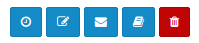
L'horloge vous permettra de créer une séance.
Le crayon avec le carnet vous permettra comme d'habitude d'entrer en mode édition.
L'enveloppe vous permettra d'envoyer un message à tous les apprenants inscrits de la session.
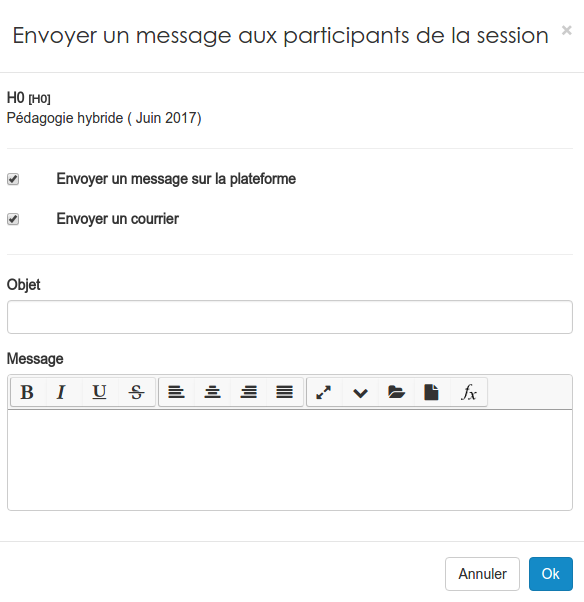
Ce message peut être envoyé dans la messagerie interne de la plateforme, par mail à l'adresse reprise dans le profil de l'utilisateur ou via les deux méthodes.
Le livre vous permettra de rejoindre l'espace d'activités liés à la session.
La poubelle vous permettra de supprimer la session.

Vous aurez probablement constatez que certains noms sont indiqués en bleu. Cela signifie qu'ils sont cliquables.
Dans la colonne "session de formation", les noms des sessions sont, en plus, précédés d'une flèche.

En cliquant sur cette flèche, vous pourrez afficher la liste des séances organisées dans le cadre de cette session.
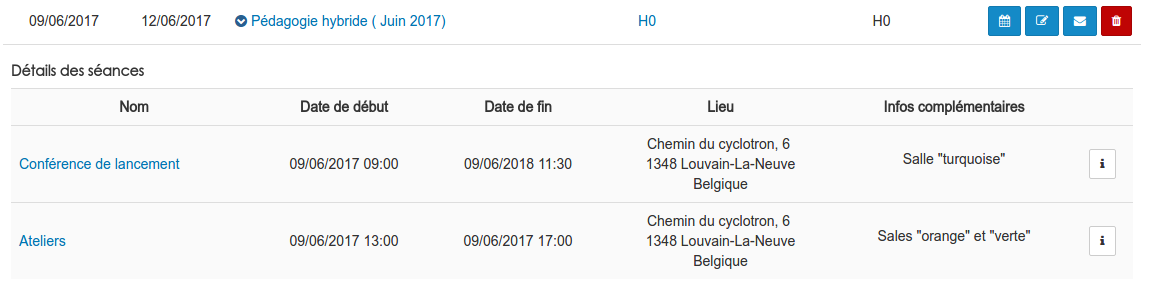
Le bouton avec l'icône "i" vous permet de consulter, ajouter, éditer ou encore supprimer des commentaires sur la séance.
Ces commentaires sont visibles par les utilisateurs.
Par contre, en cliquant sur le titre de la session, cela ouvrira une nouvelle page avec toutes les informations concernant la session.
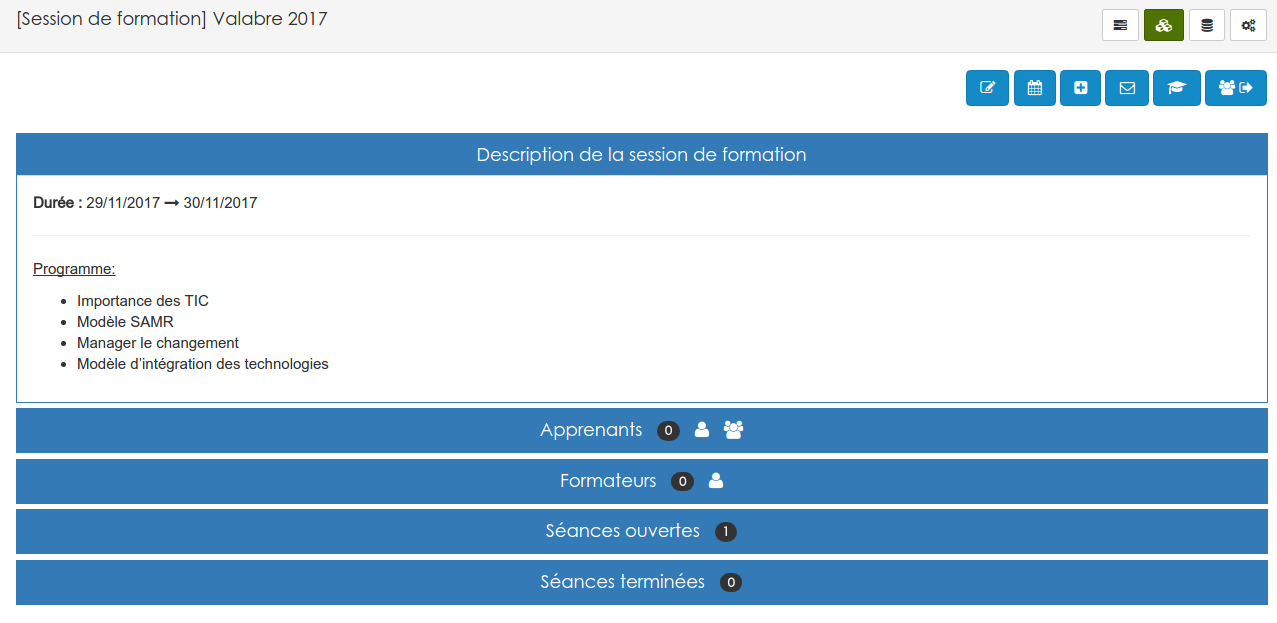
Depuis cette page, vous pourrez gérer les inscriptions aux sessions ainsi que les séances dans leur détails. Les séances ouvertes étant celles en cours et les séances terminées celles dont la date est passée.
Vous aurez également accès à l'intégralité des actions possibles, en effet, elles ne sont pas toutes présentes dans le tableau.

Si la plupart de ces boutons devraient vous être maintenant familiers, certains sont nouveaux:
Le "plus" vous permettra de générer et d'envoyer des convocations à la session. Il vous suffira, alors, de choisir un modèle préalablement créé .
Le chapeau d'étudiant vous permettra de générer et d'envoyer des attestations de participations à la session.Il vous suffira, alors, de choisir un modèle préalablement créé .
- Les trois personnages et la flèche vous permettront d'exporter la liste des inscrits (formateurs et/ou participants).